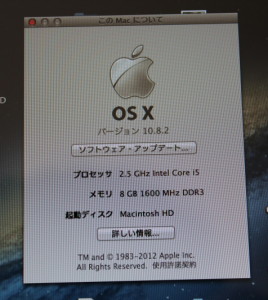ひとまず移行が完了しメーラーなどいくつか確認すると不愉快なことも多々見つかりましたが、ひとまずメモリを増設することに。というか驚いたことですが、以前のMacBook Proは工場出荷時の4GBのままだったのです。メモリーを増設せずに使ったマックなど・・・記憶にありません。そういえば、客先でイラストレーターやフォトショップを使って見せたときに、気絶するほど遅かったのですが、とりあえずテキストエディタを使うぐらいだからいらんだろうとしていたことを思いだしました。しかし、ブラウジングぐらいなら十分で・・・と、それに「プロ」はいらんだろうとは突っ込まないでください。
ねじ穴が小さいので精密ドライバーを用意してください。指先で回せるタイプの方が力加減ができてよいです。手首から回す通常のドライバーでは力がかかりすぎて、いきならいねじ山を潰す可能性もあるからです。しかし、本体にそのままネジだとは、マックらしくないとも言えますが、アルミボディとなれば仕方がないのでしょうか。
ご覧いただいてわかるように、ねじ穴が斜めに切られているので、ご注意を。これを地面に対して垂直に回すと、ねじ山が潰れます。
画面奥の右手に箇所のネジだけ長くなっています。ネジはなくすと大変です。かならず小箱などを用意してから作業してください。わたしは精密ドライバーのケースをそれにあてています。
メモリー先のトリガーを外側にむけて押し込む(開く)と、パチンとメモリが浮き出てきます。そしてこれを抜きます。
今回はトランセンド・ジャパンの4GB×2のモデル。以前はシーエフデーでしたが、コダワリではなく価格。3720円でしたが、メモリーは市況により異なるので、買い時は「必要なとき」です。ただ、円高が進行しているので、買うならいまでしょうか。
メモリを挿すコツは、奥までしっかり差し込むこと。また、メモリは精密部品で静電気に弱いので、必ず金属物を触るなどして電気を逃がしておいてください。特に冬場は、パチっとなれば一発でお陀仏となることがあります。そして下方向に押し込むときに、若干かたいように感じますが、そぉーっと、しかし徐々に力を加えるとパチンとはまります。メモリーを挿し終えれば外した逆手順でネジを締めていきます。この時も、ネジの角度に注意してください。
メモリーを確認してはい、完成。
といかないのが、今回の顛末記。次回最終回。